iPhone7または8がオフにならない問題を修正する方法
公開: 2021-08-03
iPhoneは、最近最も人気のある発明の1つです。 すべての個人が1つを所有したいと考えています。 すでにお持ちの方は、最新モデルを購入したいと思います。 iPhone 7/8が画面のフリーズの問題に直面した場合は、強制的にシャットオフすることをお勧めします。 iPhoneが動かなくなって電源が入らない、または電源が切れない場合は、iPhoneを再起動するのが最善の方法です。 この記事では、iPhone7または8が問題を解決しない問題を修正する方法について説明します。

コンテンツ
- iPhoneがフリーズしていて、電源が切れたりリセットされたりしない問題を修正する
- 方法1:ハードキーを使用してiPhoneの電源を切る
- 方法2:iPhone7または8を強制的に再起動します
- 方法3:AssistiveTouchを使用してiPhoneの電源を切る
- 方法4:iCloudバックアップからiPhone7または8を復元する
- 方法5:iTunesとコンピュータを使用してiPhoneを復元する
- 方法6:アップルサービスセンターに連絡する
iPhoneがフリーズしていて、電源が切れたりリセットされたりしない問題を修正する
「iPhoneがフリーズする」問題を解決し、iPhone7または8がオフになったりリセットされたりしない問題を解決するためのすべての可能な方法のリストをまとめました。 まず、iPhoneの電源を切るさまざまな方法について説明します。 その後、バグや不具合を解決するためにiPhoneの復元を試みます。 適切な解決策が見つかるまで、これらのメソッドを1つずつ実装します。
方法1:ハードキーを使用してiPhoneの電源を切る
ハードキーを使用してiPhoneの電源を切る2つの方法は次のとおりです。
1.側面にあるスリープボタンを見つけます。 ボタンを約10秒間押し続けます。
2.バズが鳴り、以下に示すように、電源を切るためのスライドオプションが画面に表示されます。
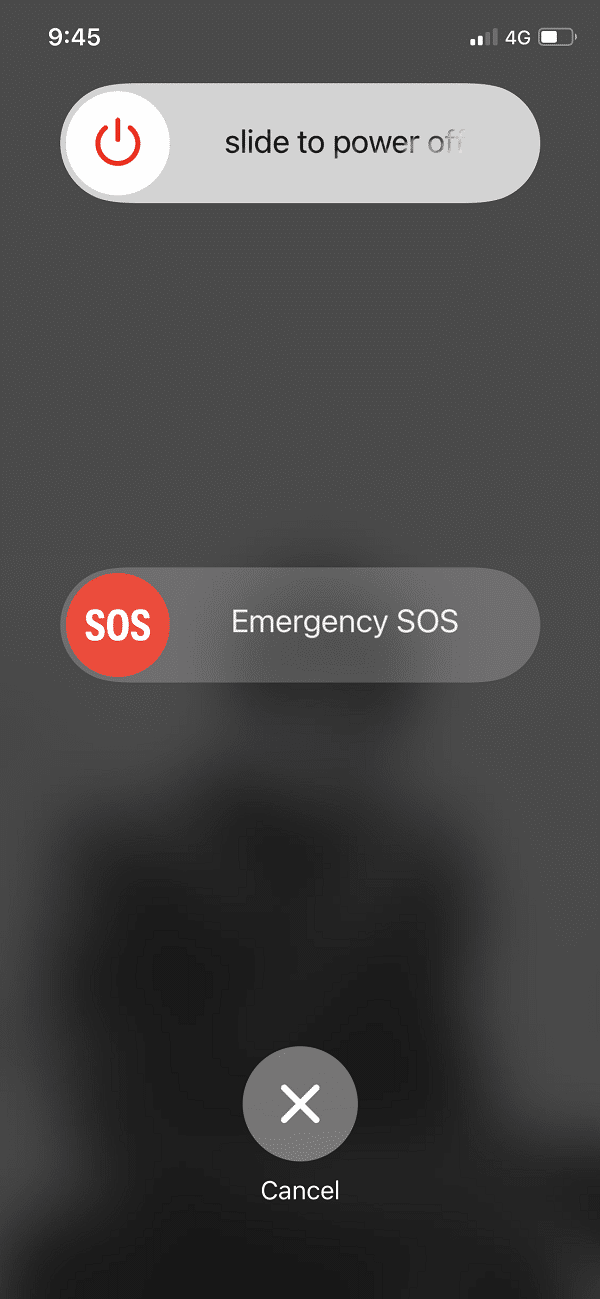
3.右にスワイプして、iPhoneの電源を切ります。
また
1.音量大/音量小+スリープボタンを同時に押し続けます。
2.ポップアップをスライドさせて外し、iPhone7または8の電源を切ります。
注: iPhone 7または8の電源をオンにするには、スリープ/スリープ解除ボタンをしばらく押し続けます。
方法2:iPhone7または8を強制的に再起動します
iPhone 7
1.スリープ+音量小ボタンを同時に押し続けます。
2. Appleロゴが表示されたら、ボタンを放します。

iPhoneが再起動し、パスコードを使用してログインできます。
iPhone8またはiPhone第2世代
1.音量大ボタンを押したままにします。
2.次に、音量小ボタンもすばやく押します。
3.次に、図のように、Appleロゴが画面に表示されるまでホームボタンを長押しします。
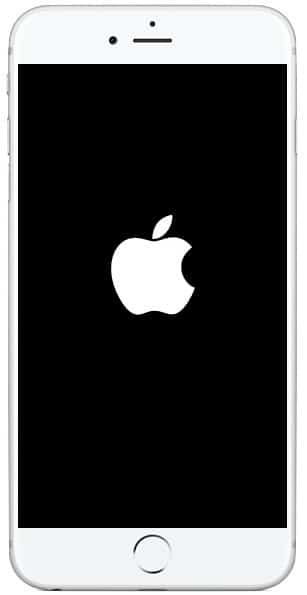
デバイスでパスコードを有効にしている場合は、パスコードを入力して続行します。
これは、iPhone7または8が問題をオフにしない問題を修正する方法です。
また読む: iPhoneがSMSメッセージを送信できない問題を修正
方法3:AssistiveTouchを使用してiPhoneの電源を切る
デバイスが物理的に損傷しているためにハードキーにアクセスできない場合は、代わりにこの方法を試して、iPhoneの問題が解決しないようにすることができます。
注: AssistiveTouchを使用すると、画面に触れるのが難しい場合やアダプティブアクセサリが必要な場合にiPhoneを使用できます。
所定の手順に従って、 AssistiveTouch機能をオンにします。
1.デバイスで設定を起動します。
2.次に、[一般]、 [ユーザー補助]の順に移動します。
3.最後に、 AssitiveTouch機能をオンに切り替えて有効にします。
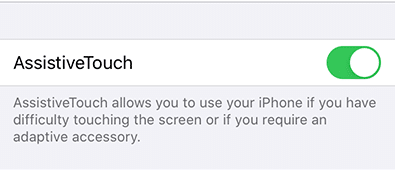
AssistiveTouch機能を使用してiPhoneの電源を切るには、次の手順に従います。
1.ホーム画面に表示されるAssistiveTouchアイコンをタップします。
2.次に、図のように[デバイス]オプションをタップします。
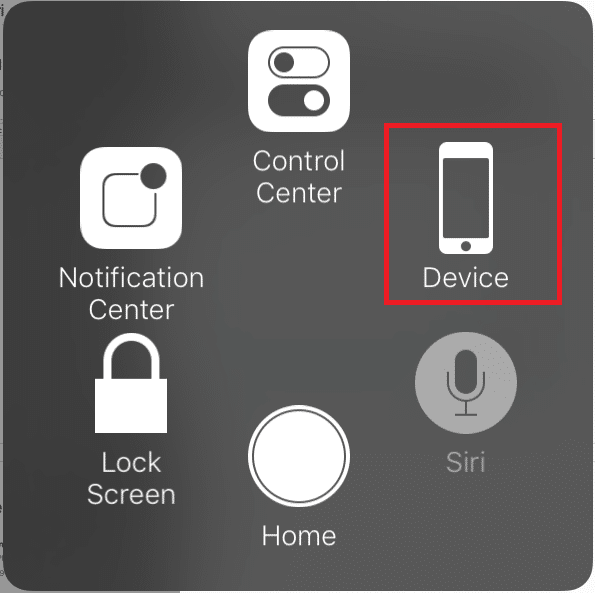
3.スライドの電源を切るまで、[画面のロック]オプションを長押しします。
![スライドの電源を切るまで、[画面のロック]オプションを長押しします](/uploads/article/1447/x42hHkKt28zwNvPn.jpg)

4.スライダーを右に動かします。
5.iPhoneの電源がオフになります。 サイドボタンを長押しして電源を入れ、使ってみてください。
iPhoneに復元画面が表示され、何度も再起動した後も表示が続く場合は、方法4または5に従ってiOSデバイスを復元し、通常の機能状態に戻すことができます。
方法4:iCloudバックアップからiPhone7または8を復元する
上記とは別に、バックアップからiPhoneを復元すると、iPhoneがオフにならない問題を修正するのに役立つ場合があります。 これを行う方法は次のとおりです。
1.まず、設定アプリケーションを開きます。 ホーム画面または検索メニューを使用して見つけることができます。
2.指定されたオプションのリストから[一般]をタップします。
![[設定]で、[一般]オプションをクリックします。](/uploads/article/1447/iqdoyPTR90rQFWwf.png)
3.ここで、[リセット]オプションをタップします。
4. [すべてのコンテンツと設定を消去]をタップすると、iPhoneに保存されているすべての写真、連絡先、およびアプリケーションを削除できます。 明確にするために与えられた写真を参照してください。
![[リセット]をクリックして、[すべてのコンテンツと設定を消去]オプション|に移動します。 iPhone7または8がオフにならない問題を修正](/uploads/article/1447/vNXmMJ6v4RrWSpLI.png)
5.次に、デバイスの電源を入れ、 [アプリとデータ]画面に移動します。
6. iCloudアカウントにログインし、強調表示されているように、[ iCloudバックアップから復元]オプションをタップします。
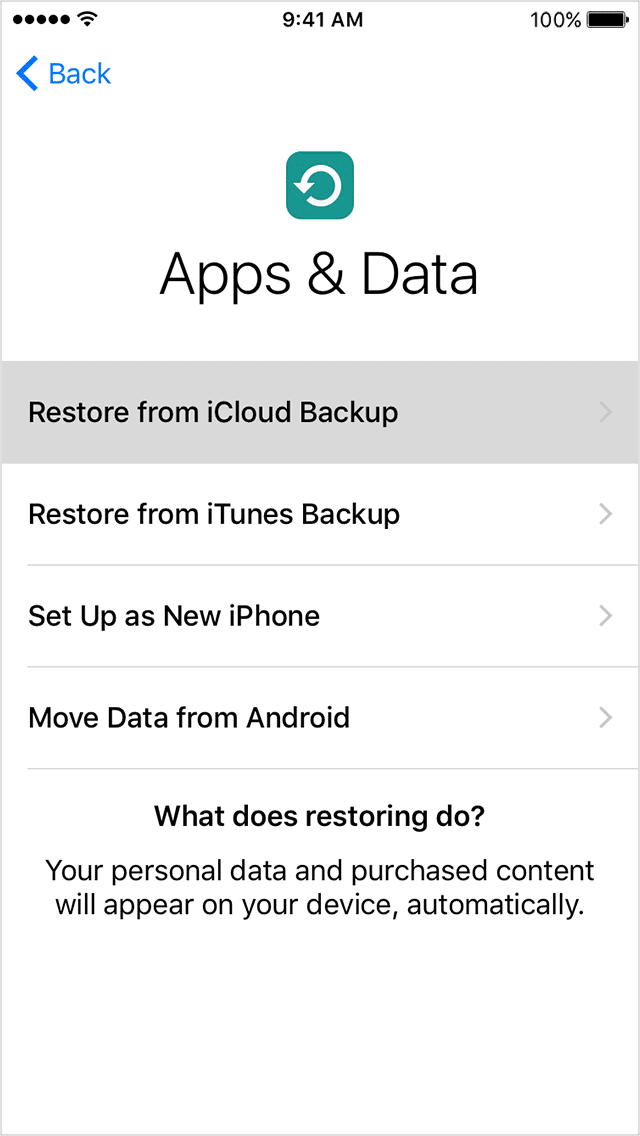
7. [バックアップの選択]セクションから適切なバックアップオプションを選択して、データをバックアップします。
また読む: 「iPhoneを探す」オプションをオフにする方法
方法5:iTunesとコンピュータを使用してiPhoneを復元する
または、以下で説明するように、iTunesを使用してiPhoneを復元することもできます。
1.iPhoneをコンピュータに接続してiTunesを起動します。 これは、ケーブルを使用して行うことができます。
注:デバイスがコンピューターに正しく接続されていることを確認してください。
2.データを同期します。
- デバイスの自動同期がオンになっている場合、デバイスを接続するとすぐに、新しく追加した写真、曲、購入したアプリケーションなどのデータの転送が開始されます。
- デバイスがそれ自体で同期しない場合は、自分で同期する必要があります。 iTunesの左側のペインに、 [概要]というタイトルのオプションが表示されます。 それをタップしてから、同期をタップします。 したがって、手動同期セットアップが実行されます。
3.手順2を完了したら、iTunesの最初の情報ページに戻ります。 [復元]というタイトルのオプションをタップします。

4.このオプションをタップすると、電話上のすべてのメディアが削除されるというプロンプトが表示されます。 すでにデータを同期しているので、[復元]ボタンをタップして続行できます。

5.このオプションをもう一度選択すると、ファクトリリセットプロセスが開始されます。
ここで、iOSデバイスはソフトウェアを取得して、適切な機能状態に復元します。
注意:プロセス全体が完了するまで、デバイスをコンピューターから切断しないでください。
6.ファクトリーリセットが完了すると、iTunesバックアップから復元するか、新しいiPhoneとしてセットアップするかを尋ねられます。 要件と利便性に応じて、これらのいずれかをタップして続行します。
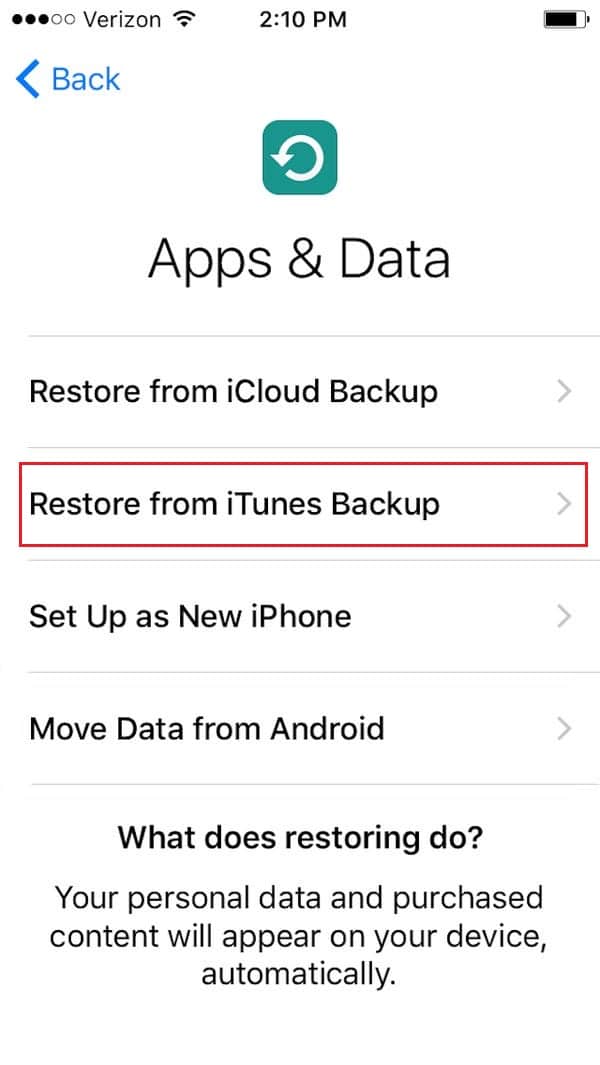
7.復元を選択すると、すべてのデータ、メディア、写真、曲、アプリケーション、およびバックアップメッセージが復元されます。 復元する必要のあるファイルサイズに応じて、推定復元時間は異なります。
注:データの復元プロセスが完了するまで、デバイスをシステムから切断しないでください。
8. iPhoneでデータが復元された後、デバイスは自動的に再起動します。
9.デバイスをコンピューターから切断し、楽しんで使用してください。
方法6:アップルサービスセンターに連絡する
この記事に記載されているすべての解決策を試しても何も起こらない場合は、 Apple ServiceCenterに連絡してください。 Appleのサポート/修理ページにアクセスすると、簡単にリクエストを生成できます。 保証と使用条件に従って、デバイスを交換または修理することができます。
おすすめされた:
- iTunesからAndroidに音楽を転送する5つの方法
- 修正は1人にテキストメッセージを送信できません
- 削除されたGoogleドキュメントを復元する方法
- iOSとAndroidで中国語のTikTokを入手する方法
このガイドがお役に立てば幸いです。iPhoneを修正しても問題が解決しないことを願っています。 どの方法が最も効果的かをお知らせください。 また、この記事に関する質問やコメントがある場合は、コメントセクションに自由にドロップしてください。
